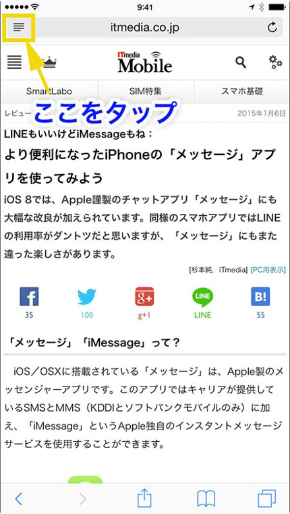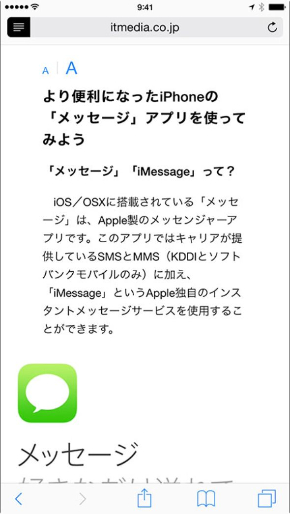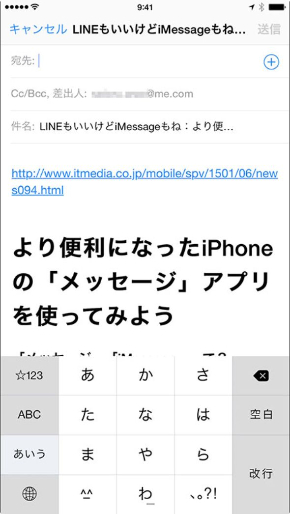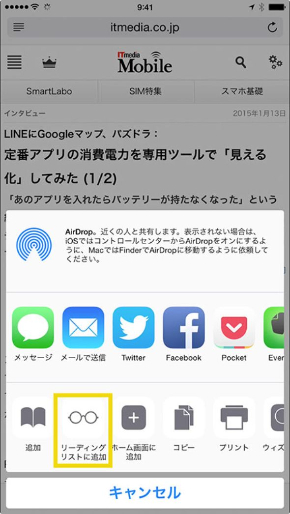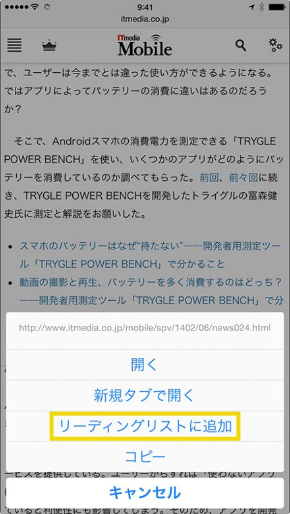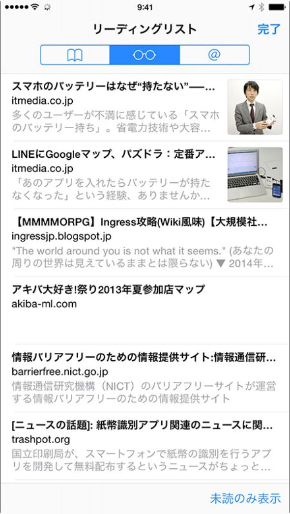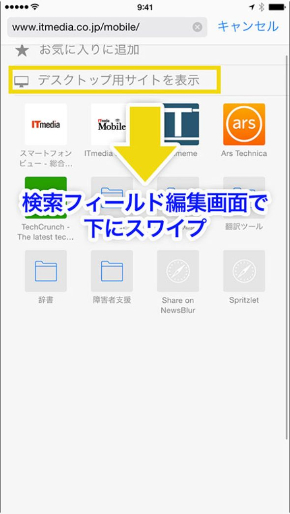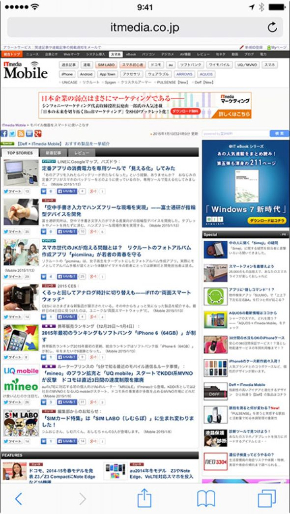iPhoneの「Safari」が便利になる小技集:脱初心者!スマホの使いこなし講座 第1回(2/2 ページ)
その7:長いページも「リーダー表示」で読みやすく!
「リーダー表示」機能を使うと、ページの本文だけを見やすく表示してくれます。特に長文を読みたい場合に便利な機能ですね。リーダー表示に切り替えるには、検索フィールド(URL入力欄)の左端にあるボタンをタップするだけです。フォントサイズも変更できます。
なおTipsとして、リーダー表示状態で共有ボタン→「メールで送信」を選択すると、ページの本文が挿入されるようになります。通常表示ではURLのみが挿入されますので、Webページの内容そのものを送る場合に便利です。
その8:オフラインでも読める! 「リーディングリスト」を使おう
移動中などに気になる記事を見つけたけれど、今は読む時間がない! という時に大変便利なのが、「リーディングリスト」という機能です。リーディングリストにページを追加すると、URLとともにページの内容もデバイスに保存され、後でゆっくり読むことができます。ページの内容がすべて保存されるため、通信環境がない圏外でも読めるのが特徴です。
追加の方法は2通りあります。
現在表示しているページをリーディングリストに追加するには、コントロールバー中央にある共有ボタンをタップし、「リーディングリストに追加」を選択します。
リンク先のページを追加したい場合は、リンクを長押しし、「リーディングリストに追加」を選択します。
リーディングリストに追加したページを表示するには、コントロールバー右から2つめのブックマークボタンをタップし、中央のメガネアイコンをタップします。
その9:スマホ向けでなく、PC向けのサイトを表示させる
今では多くのサイトがPC用と、主にスマートフォン向けのモバイル用のレイアウトを持っています。ITmediaもそうですね。場合によっては、PC用のサイトを見たいこともあるでしょう。その場合は、検索フィールド(URL入力欄)を編集可能状態にし、下にスワイプすると「デスクトップ用サイトを表示」ボタンが現れます。
以上、9つの小技を紹介しました。Safariには他にも多くの機能があるのですが、今回は脱初心者という観点で厳選しご紹介しました。次回の記事ではSafari以外のiOS向けブラウザを紹介したいと思います。お楽しみに!
関連記事
- 「脱初心者!スマホの使いこなし講座」バックナンバー
 より便利になったiPhoneの「メッセージ」アプリを使ってみよう
より便利になったiPhoneの「メッセージ」アプリを使ってみよう
iOS 8では、Apple謹製のチャットアプリ「メッセージ」にも大幅な改良が加えられています。同様のスマホアプリではLINEの利用率がダントツだと思いますが、「メッセージ」にもまた違った楽しさがあります。 iOS 8&Yosemiteの新機能、「iCloud Drive」を徹底活用する!
iOS 8&Yosemiteの新機能、「iCloud Drive」を徹底活用する!
iOS 8とYosemiteから利用できるようになったAppleのクラウドサービス「iCloud Drive」。これまでのiCloudやほかのサービスと何が違うのか、レビューしました。 iOS 8の新機能、「Handoff」「Instant Hotspot」を使いこなそう!
iOS 8の新機能、「Handoff」「Instant Hotspot」を使いこなそう!
最新OSを搭載したiPhone/iPadとMacは、相互の連携機能が強化されました。2つのデバイスで作業を引き継ぐ「Handoff」と、1ステップでテザリングの準備が完了する「Instant Hotspot」を試してみましょう。 「iPhone 6/6 Plus」を買う前に絶対に見ておきたい! アドレス帳や各種データの移行方法
「iPhone 6/6 Plus」を買う前に絶対に見ておきたい! アドレス帳や各種データの移行方法
9月19日に発売される「iPhone 6/6 Plus」。機種変更をすると、アドレス帳や写真データなどの移行が必要になる。購入してから慌てることのないよう、事前準備を済ませておこう。 第22回 スマホで快適にWebブラウジングする(iPhone Safari編)
第22回 スマホで快適にWebブラウジングする(iPhone Safari編)
スマホを使い始めたはいいが、もっと便利に使えることを知らないまま何となく使っている人は多い。そんなユーザーに向けて、使い方の基礎から一歩進んだ活用法までを取り上げる本コーナー。第22回では、iPhoneでのブラウザアプリ「Safari」を使いやすくする方法を紹介する。
関連リンク
Copyright © ITmedia, Inc. All Rights Reserved.
アクセストップ10
- 「健康保険証で良いじゃないですか」──政治家ポストにマイナ保険証派が“猛反論”した理由 (2025年12月06日)
- ヨドバシ通販は「高還元率で偽物リスク低い」──コレが“脱Amazon”した人の本音か (2025年12月06日)
- NHK受信料の“督促強化”に不満や疑問の声 「訪問時のマナーは担当者に指導」と広報 (2025年12月05日)
- ドコモも一本化する認証方式「パスキー」 証券口座乗っ取りで普及加速も、混乱するユーザー体験を統一できるか (2025年12月06日)
- 飲食店でのスマホ注文に物議、LINEの連携必須に批判も 「客のリソースにただ乗りしないでほしい」 (2025年12月04日)
- 楽天の2年間データ使い放題「バラマキ端末」を入手――楽天モバイル、年内1000万契約達成は確実か (2025年11月30日)
- 楽天モバイルが“2025年内1000万契約”に向けて繰り出した方策とは? (2025年12月06日)
- ドコモが「dアカウント」のパスワードレス認証を「パスキー」に統一 2026年5月めどに (2025年12月05日)
- ソニー、約2億画素のイメージセンサー発表 ズーム時も細部を鮮明に (2025年12月05日)
- 三つ折りスマホ「Galaxy Z TriFold」の実機を触ってみた 開けば10型タブレット、価格は約38万円 (2025年12月04日)